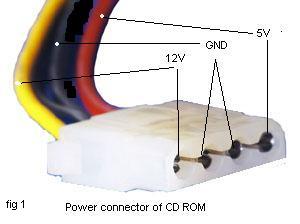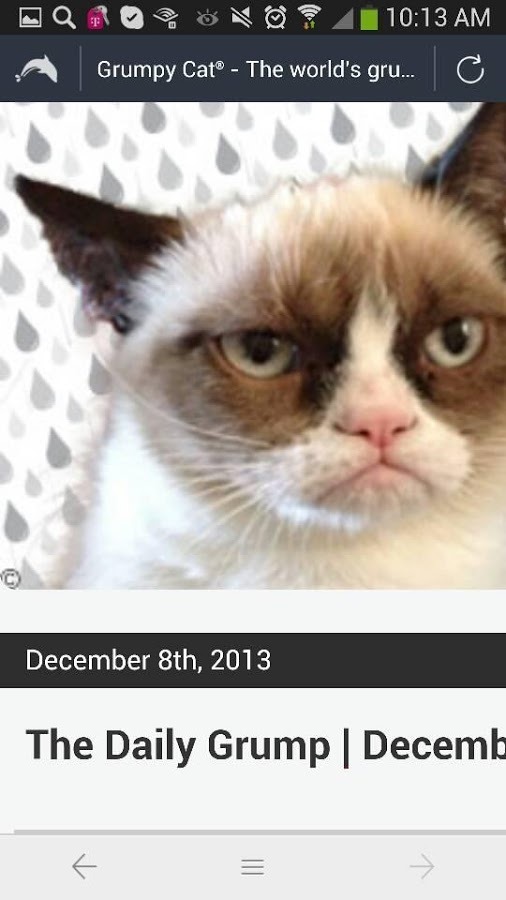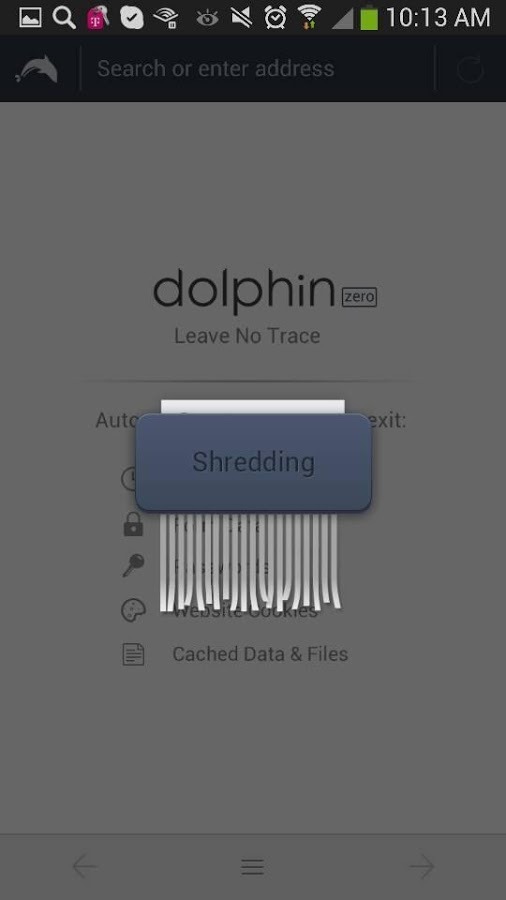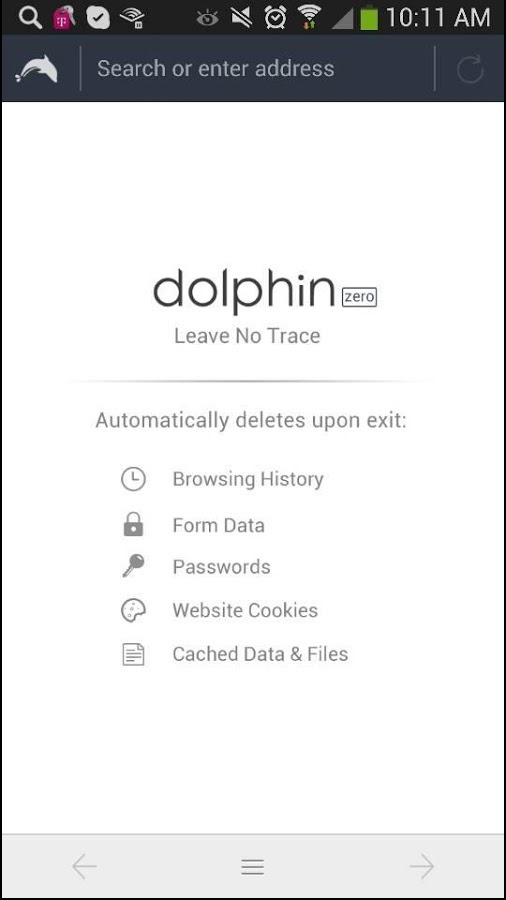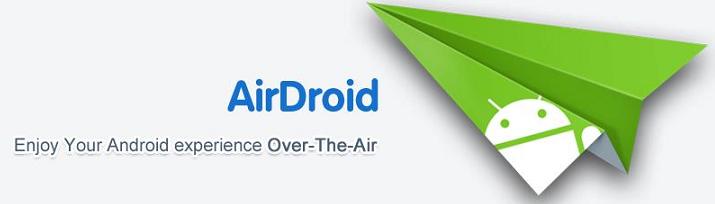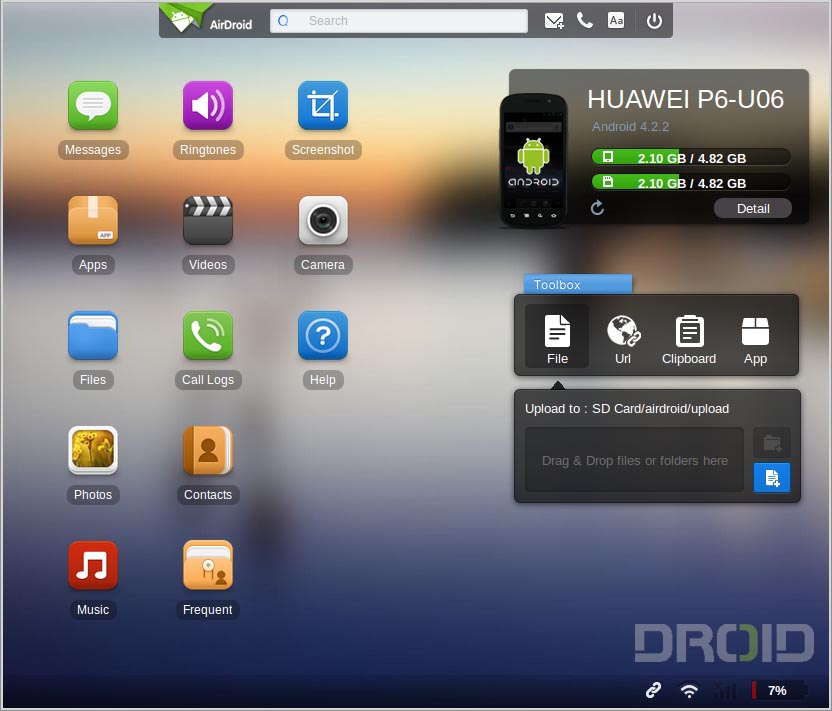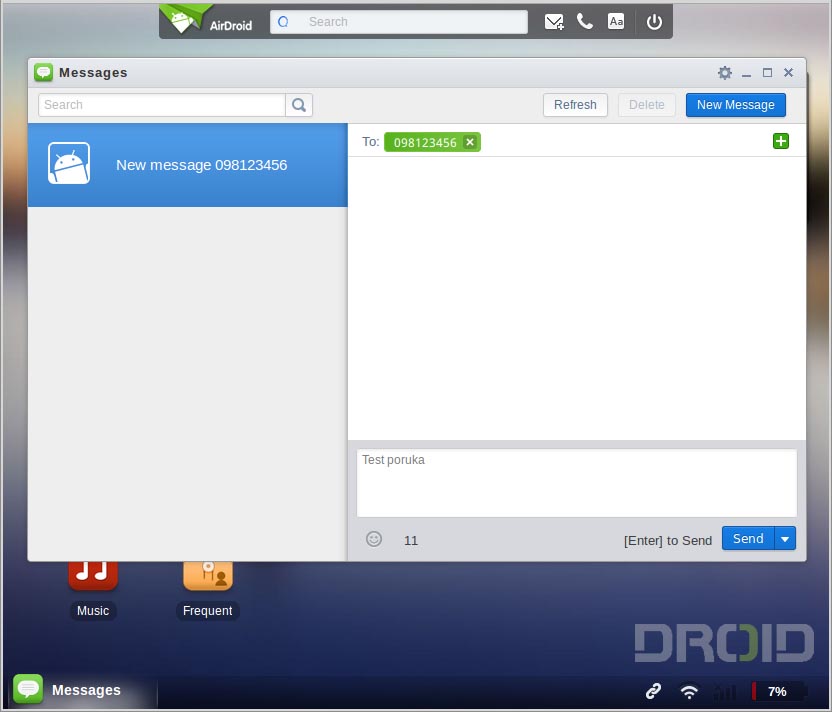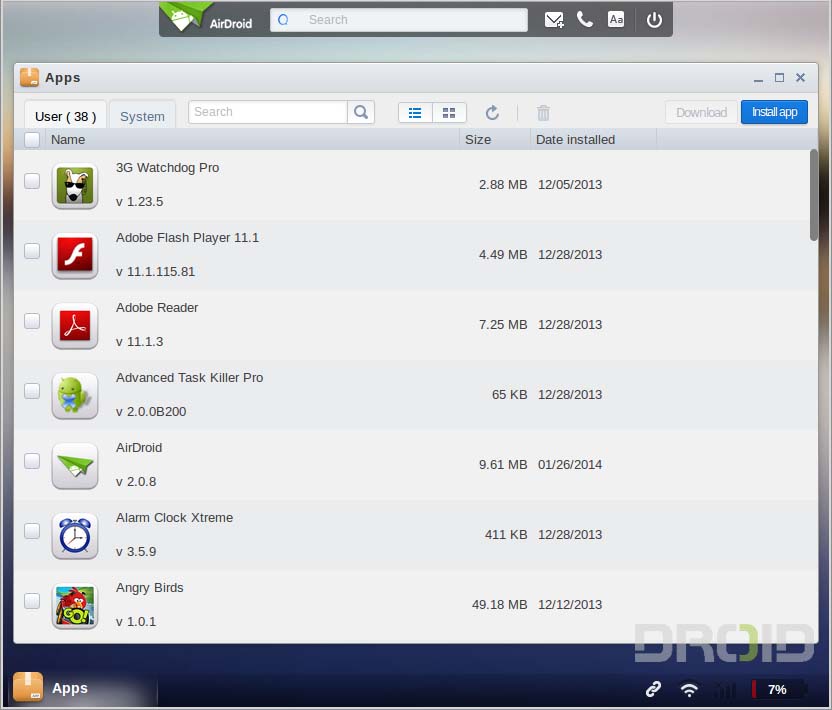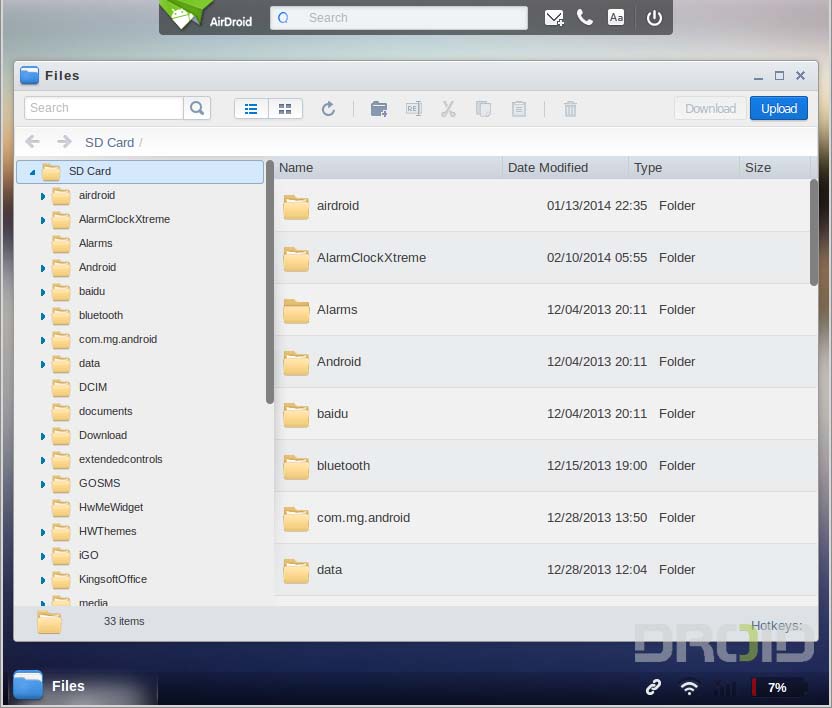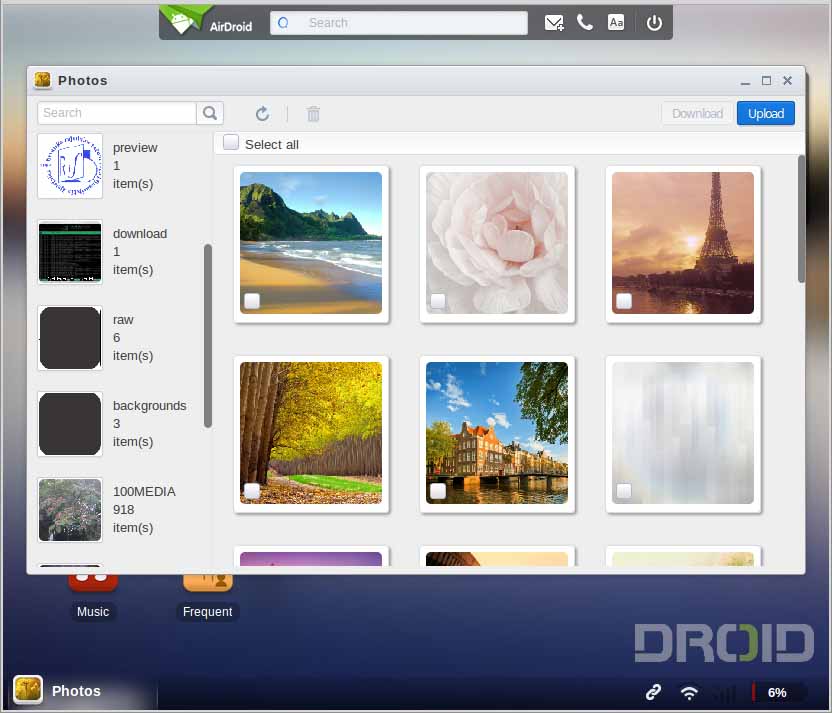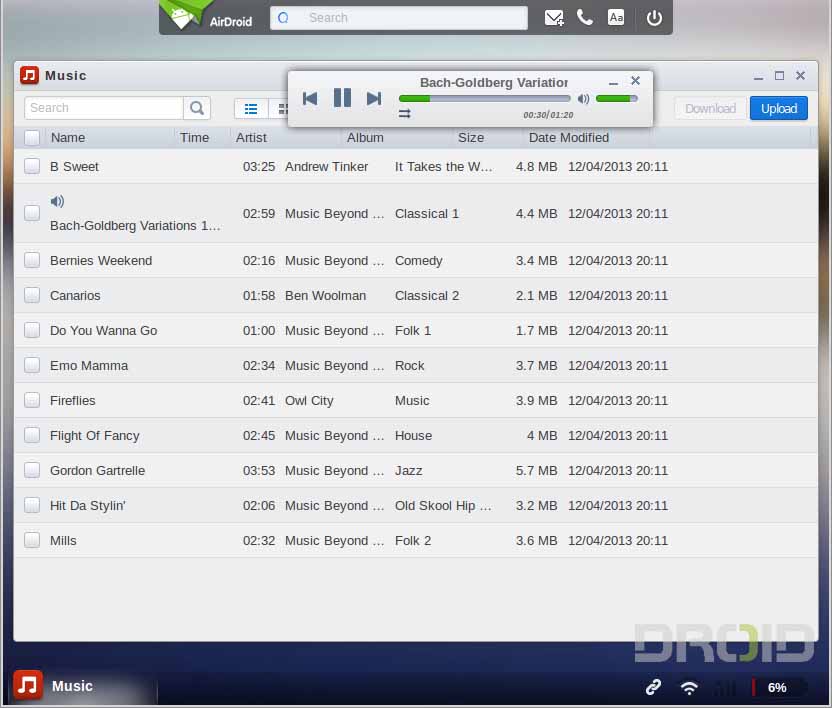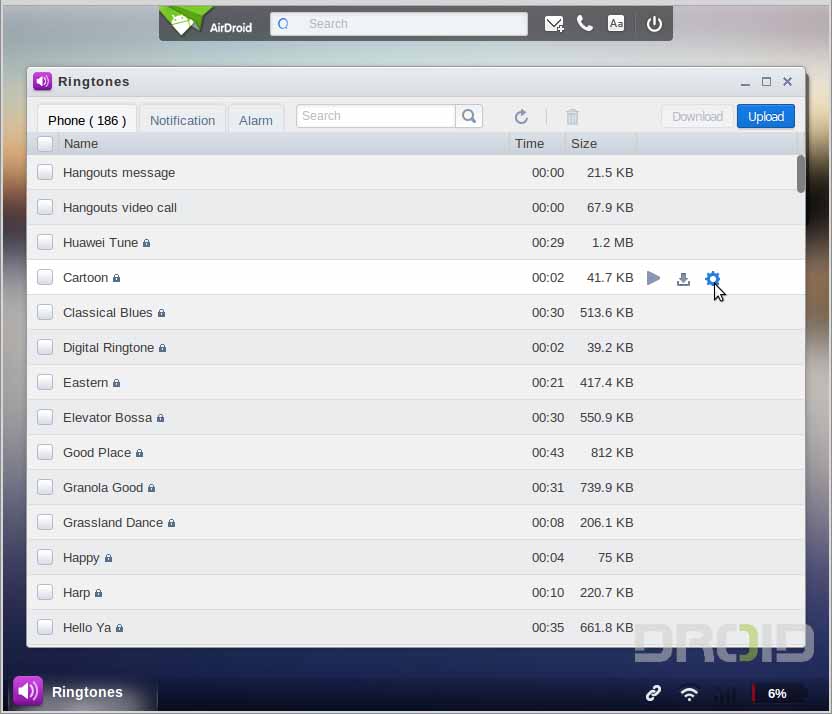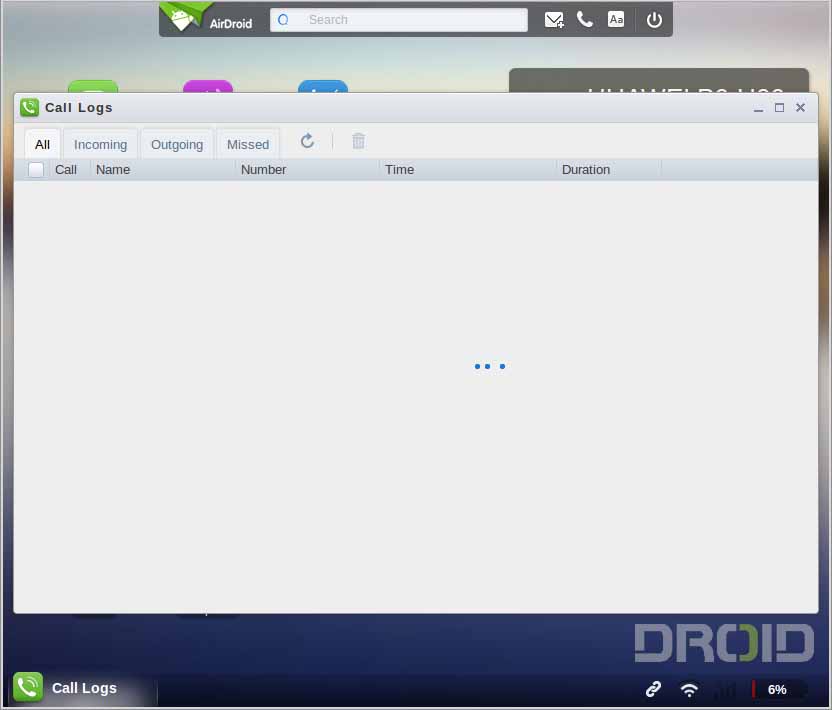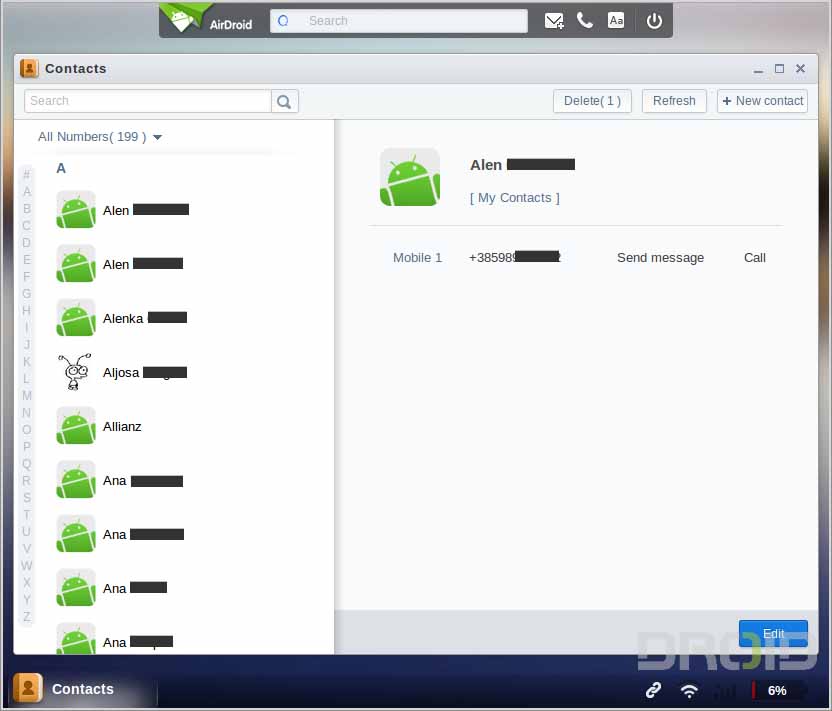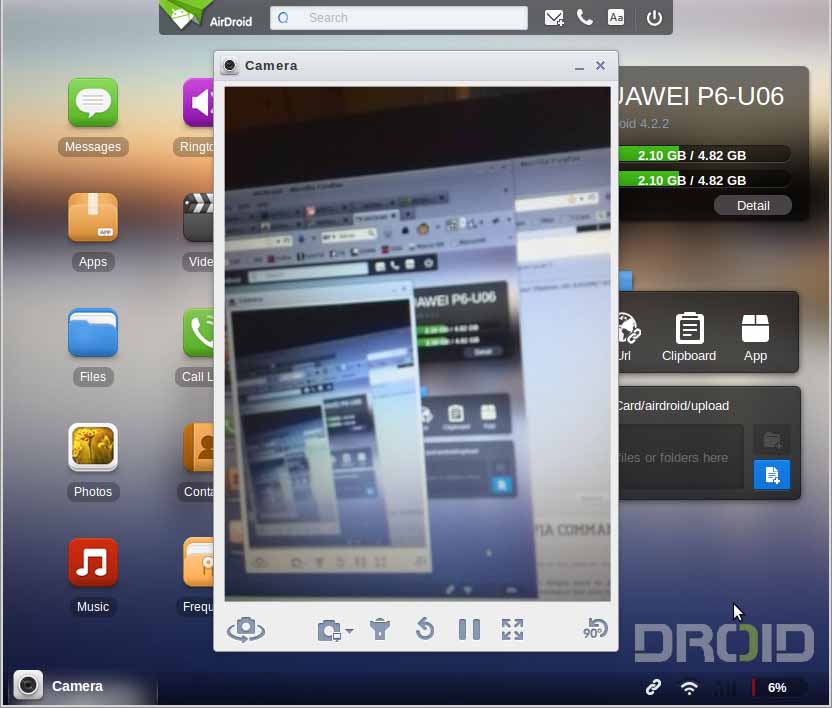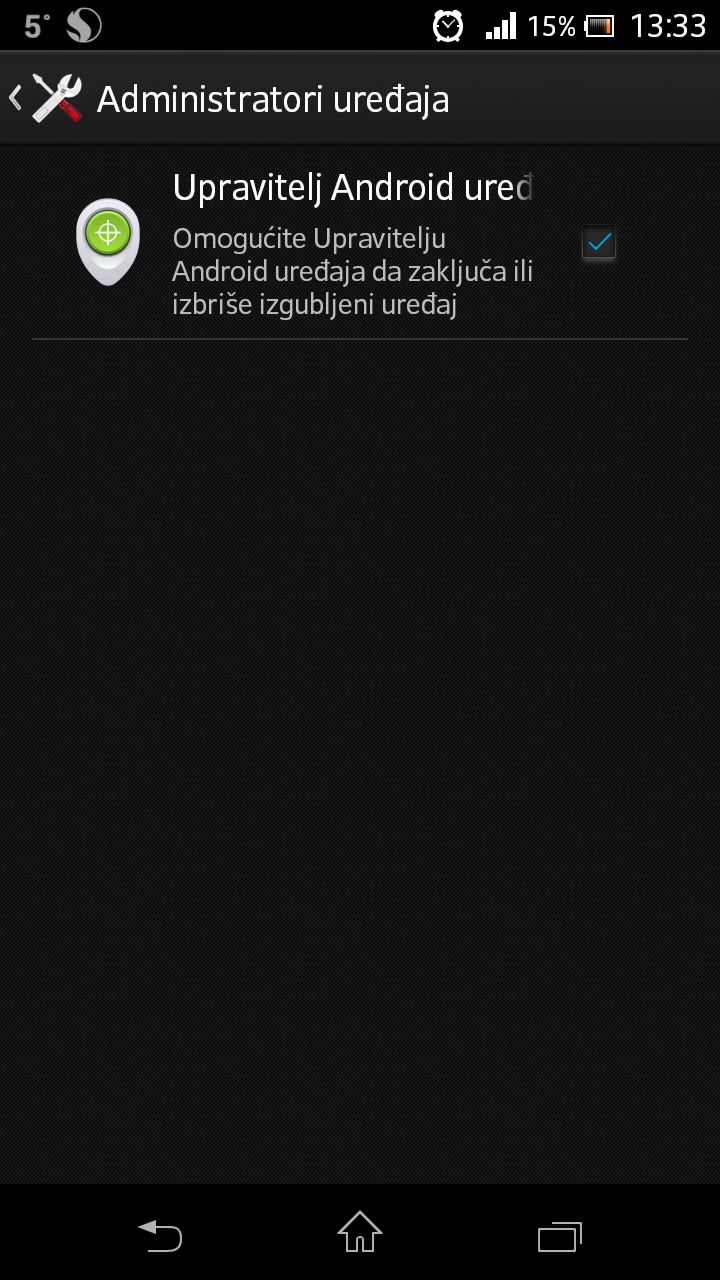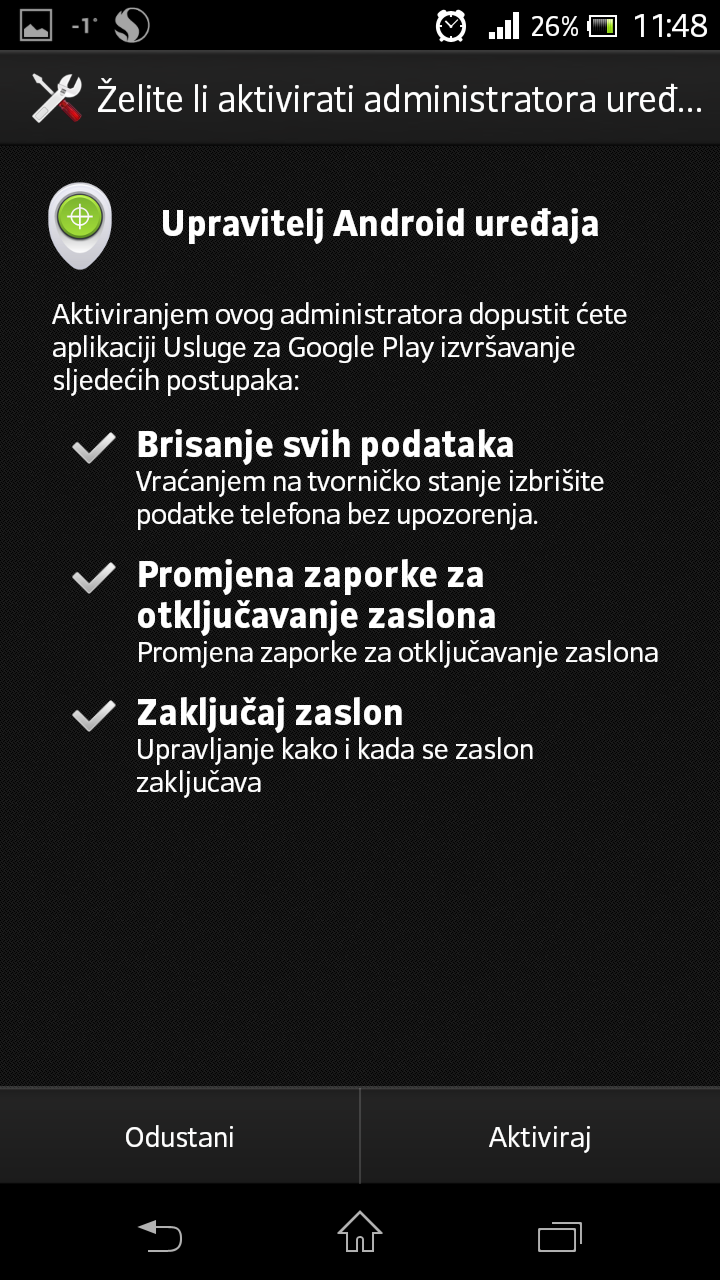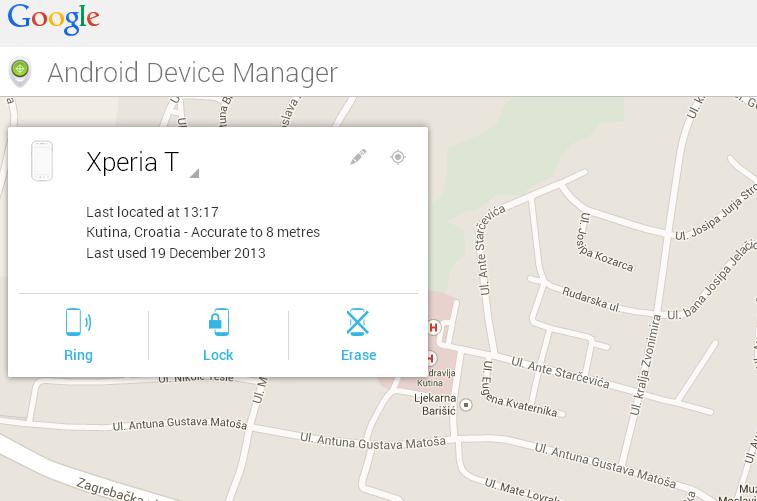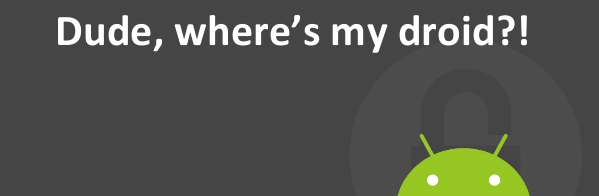Koliko puta se dogodilo da vam se ne da ustati od računala kako bi pronašli kabel od mobitela, a baš ste nešto mislili prebaciti? AirDroid je stvoren za ovakve situacije.
AirDroid je aplikacija za Android platformu namijenjena daljinskom upravljanu vašeg telefona ili tableta putem internet preglednika. Sve što je potrebo je s Play Storea skinuti AirDroid aplikaciju i instalirati je na uređaj. AirDroid podržava dva načina spajanja na android telefon/tablet:
- Spajanjem na bežičnu mrežu: unutar aplikacije će biti ispisana IP adresa koju trebate upisati u preglednik i spojeni ste na android telefon ili tablet.
- Registriranjem na stranici www.airdroid.com: s tim računom se prijavite u AirDroid na telefonu/tabletu te zatim otvorite stranicu web.airdroid.com u pregledniku na računalu. Na navedenoj stranici će vas tražiti da upišete AirDroid korisnički račun s kojim ste se registrirali, te će se otvoriti početni ekran aplikacije. Spajanje ovim načinom donosi dodatne mogućnosti: pronalaženje android telefona putem GPS-a, daljinsko uključivanje alarma, daljinsko slikanje kradljivca android telefona te daljinsko brisanje svih podataka (neke od ovih funkcija se naplaćuju).
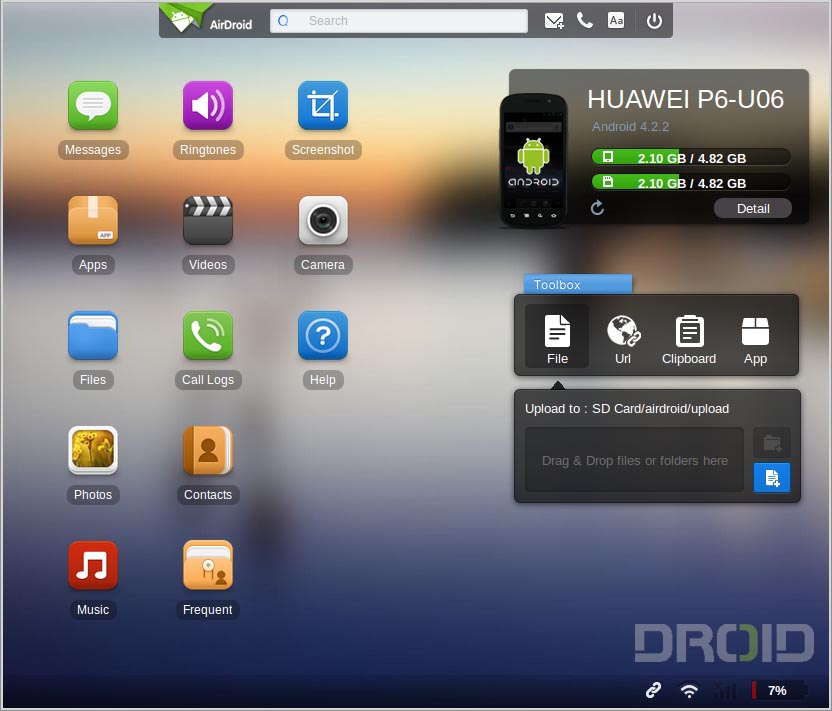
Početni ekran u pregledniku
Nakon što vam se otvori početni ekran u pregledniku, vidjet ćete vrlo preglednu i intuitivnu radnu površinu po kojoj se lako snalaziti zahvaljujući velikim ikonama i logičnom rasporedu elemenata. AirDroid nam nudi niz mogućnosti te ćemo u daljnjem tekstu reći par riječi o svakoj.
Upravljanje porukama
Pregledavanje i brisanje postojećih SMS poruka, slanje novih poruka te čitanje tek pristiglih. Ova funkcija je zgodna ukoliko se s nekim dopisujete putem SMS-a pa želite iskoristiti tipkovnicu računala kako bi ubrzali razgovor.
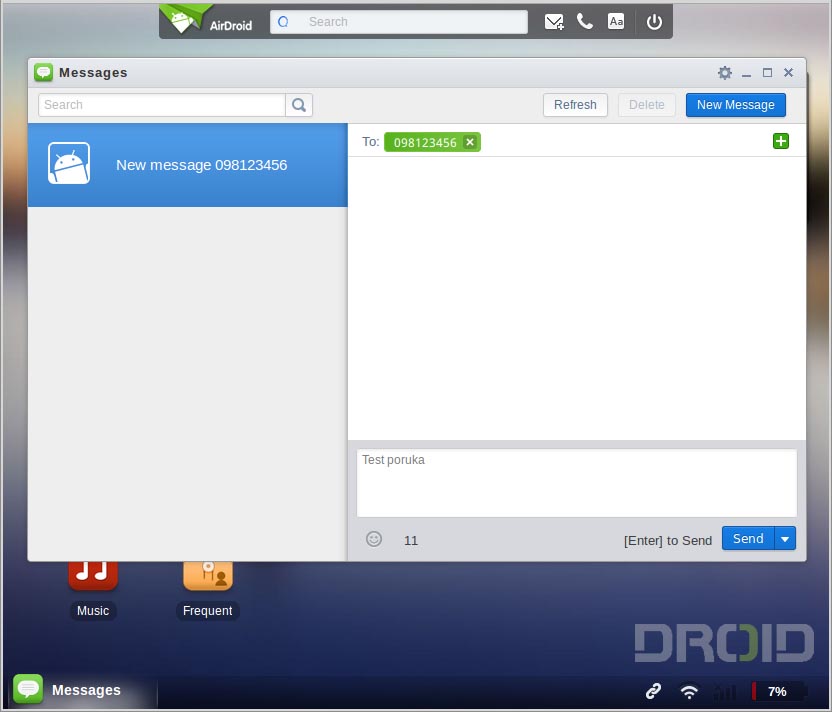
Upravljanje porukama
Upravljanje aplikacijama
Prikazuje sve sistemske i korisnikove aplikacije instalirane na android telefonu ili tabletu, a možete ih brisati ili instalirati nove.
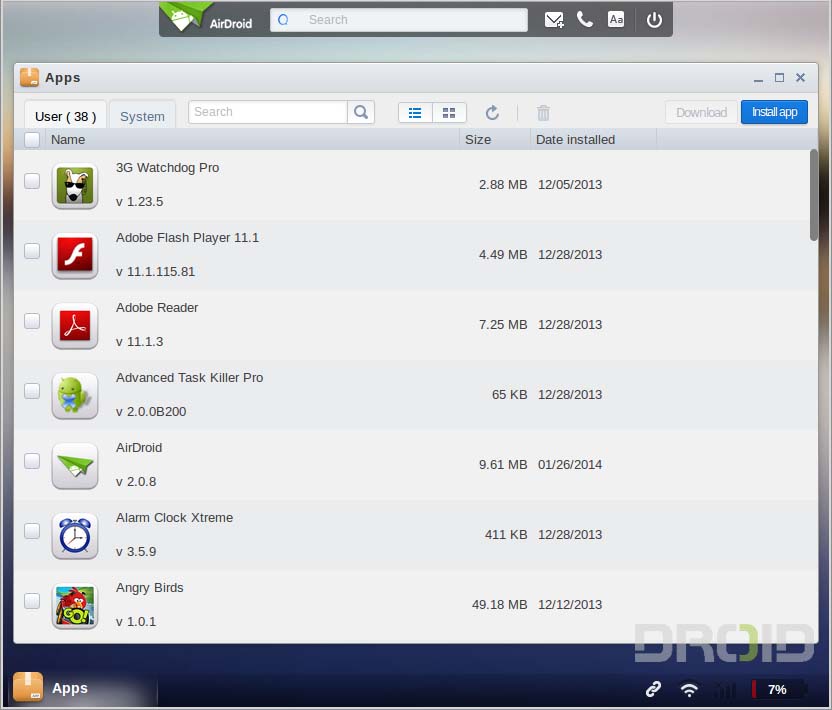
Upravljanje aplikacijama
Upravljanje datotekama
Ovo je rješenje problema spomenutog na početku teksta. Pomoću upravljanja datotekama vrlo jednostavno možete prebacivati datoteke s računala na android telefon/tablet i obrnuto. Aplikacija podržava slanje i primanje više datoteka od jednom, s time da vas aplikacija upozori da je moguć usporeni rad ukoliko se šalje više od 250 datoteka odjednom.
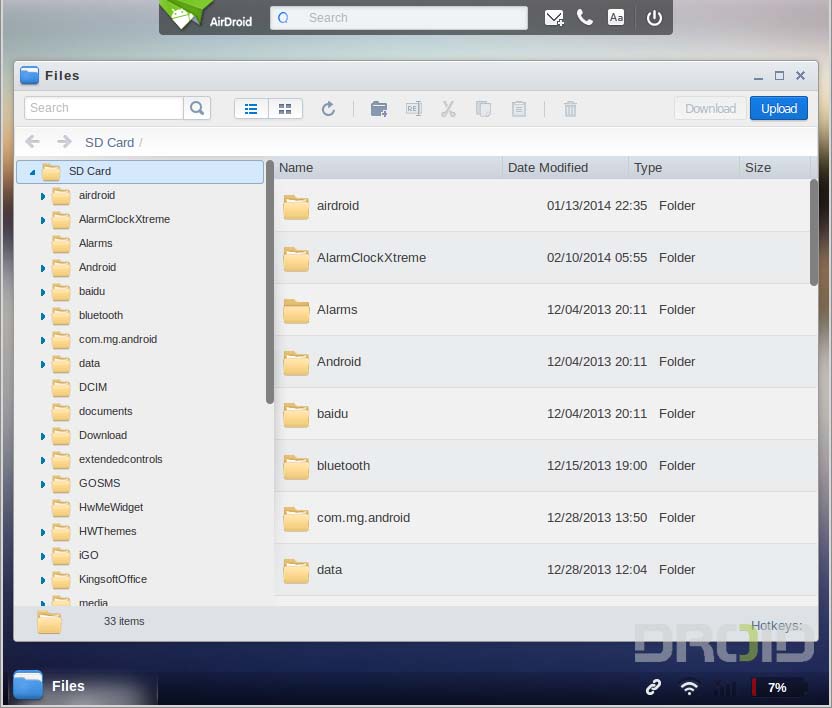
Upravljanje datotekama
Upravljanje slikama i video zapisima
Vrlo jednostavan alat za organizaciju, pregledavanje i prebacivanje slika i videa na računalo ili s računala.
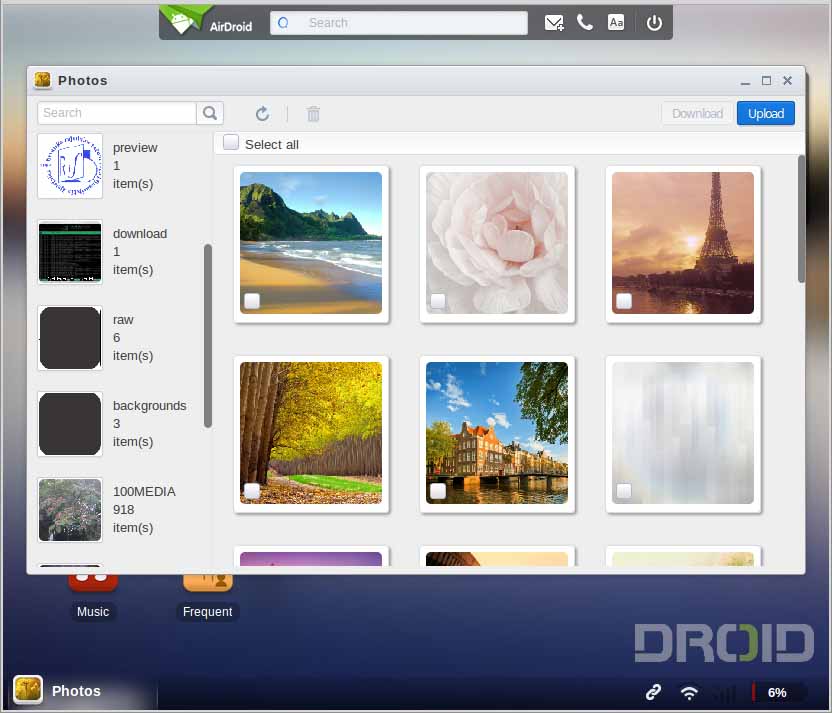
Upravljanje slikama i video zapisima
Upravljanje glazbom
Music može poslužiti i kao media player. Ovdje su prikazane sve glazbene datoteke koje se nalaze na mobitelu ili tabletu, a možete ih puštati na računalu putem AirDroida.
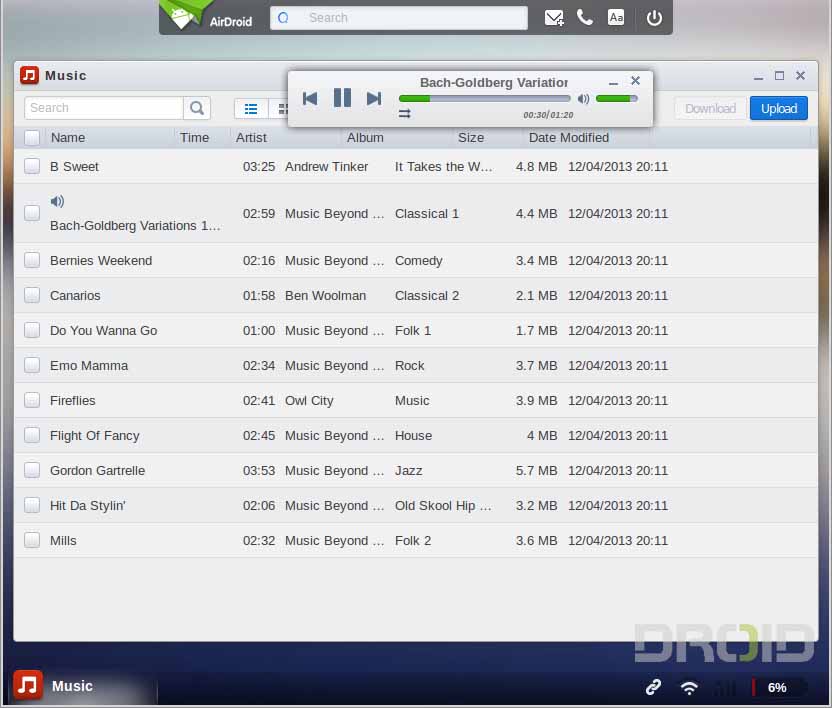
Upravljanje glazbom
Upravljanje tonovima
Ovdje se nalaze svi tonovi obavijesti koji služe za dolazne pozive, sms poruke, e-mail i tako dalje. Vrlo praktično ih možete postaviti putem ovoga sučelja umjesto da svaki zasebno podešavate na mobitelu.
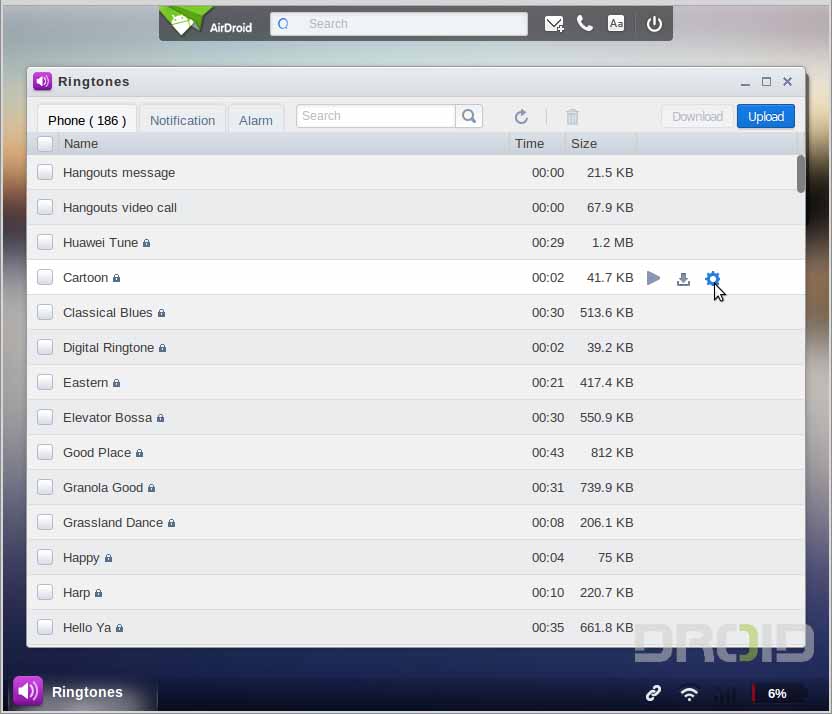
Upravljanje tonovima
Upravljanje pozivima
Popis svih poziva sa vašeg android telefona, a podijeljeni su na dolazne, odlazne i propuštene.
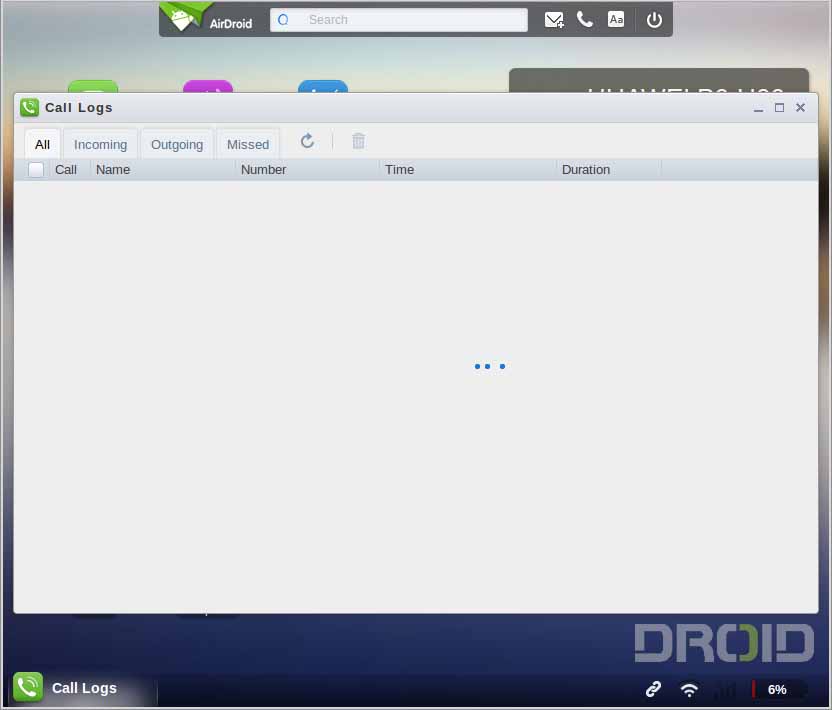
Upravljanje pozivima
Upravljanje kontaktima
Pregled svih vaših kontakata. Kontakte možete pregledavati, mijenjati, brisati, dodavati nove te poslati poruku ili uputiti poziv.
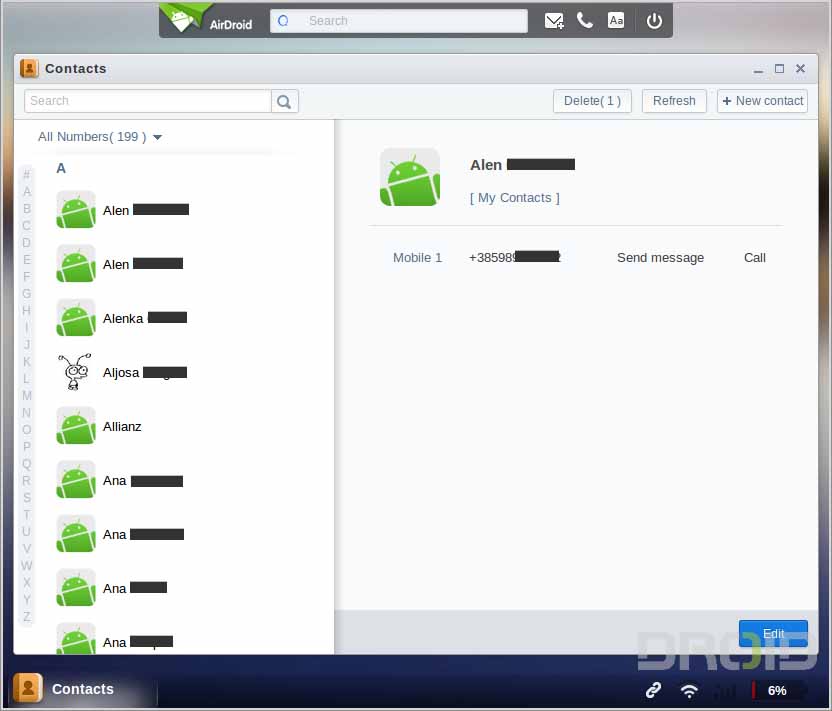
Upravljanje pozivima
Upravljanje kamerom
Još jedna funkcija koja može biti korisna je i upravljanje kamerom. Ukoliko nemate web kameru na računalu, ovo vam može poslužiti kao pomoć prilikom “hvatanja” nove profilne slike za Facebook.
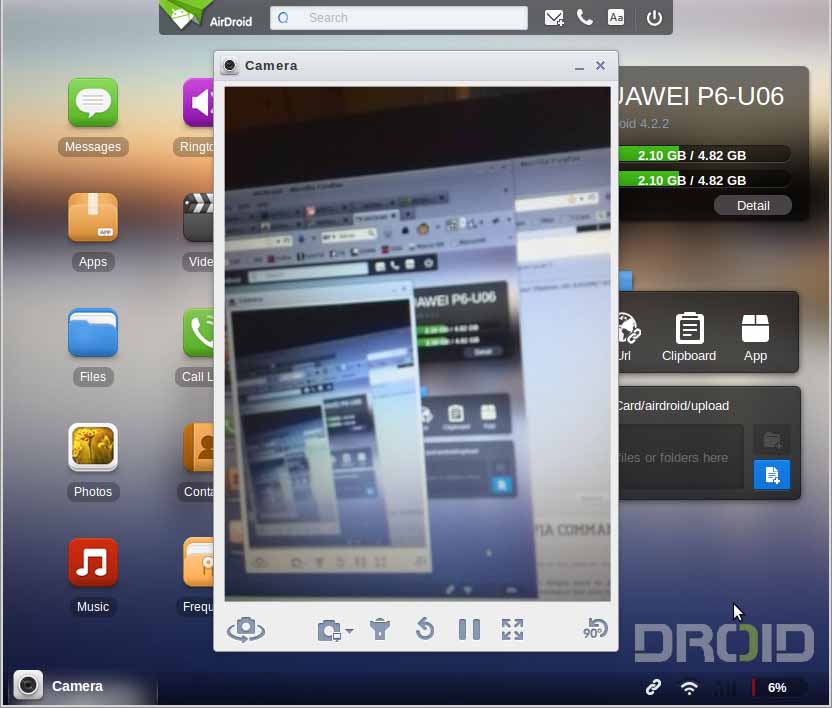
Upravljanje kamerom
AirDroid može biti vrlo koristan onima koji neke stvari vole obavljati na većem i preglednijem zaslonu računala, a sve to bez spajanja mobitela na računalo putem USB-a. Korištenje AirDroida vidimo i kao prednost za one koji nemaju vremena svaki čas provjeravati mobitel ili odgovarati na SMS poruke, a AirDroid im omogućuje da to sve obave s računala na kojem rade. Za razliku od ostalih sličnih servisa, AirDroidu može se pristupiti putem bilo kojeg internet preglednika neovisno o operacijskom sustavu, što znači da je dostupan i za Windows, Linux i Mac. Kao jedini nedostatak naveli bi sporiju brzinu prijenosa većih datoteka jer ste ipak ograničeni Wi-Fi mrežom, pa ćete u slučaju hitnog prijenosa velikih datoteka morati posegnuti za kabelom.
***IZVOR www.droid.hr****